操作无法完成因为文件已在system中打开的解决教程
更新时间:2024-06-10 10:48:36作者:qiaoyun
最近有用户要在电脑中打开文件的时候,反映说遇到了无法打开的情况,并提示操作无法完成因为文件已在system中打开,很多人遇到这样的问题都不知道要如何是好,大家也别担心,接下来就由笔者给大家详细介绍一下操作无法完成因为文件已在system中打开的解决教程。
方法如下:
1、首先同时按下键盘上的Ctrl+Shift+ESC组合键,打开“任务管理器”。

2、切换到“性能”选项卡,并点击“资源监视器。
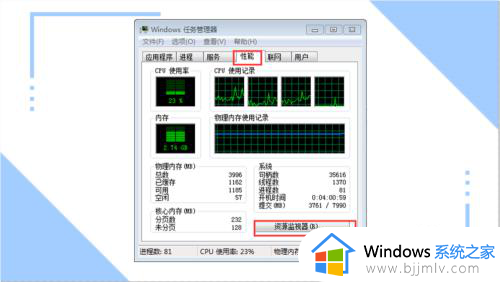
3、打开“资源监视器”后点击“CPU”。
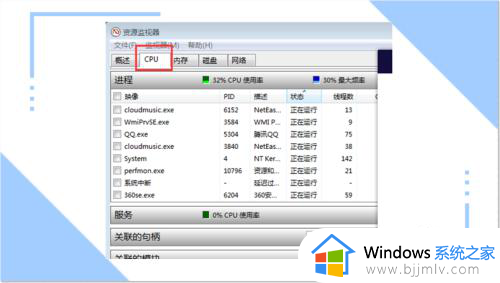
4、在下面的“关联句柄”处输入将要进行操作的文件名。
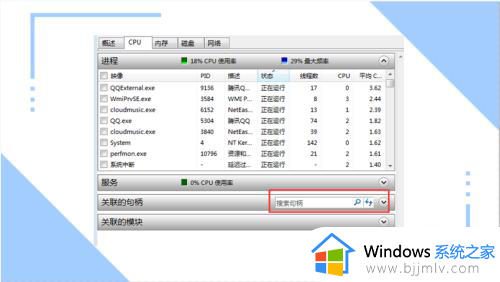
5、选择搜索出来的进程并“结束进程”,然后就可以对文件进行操作了。

上述给大家介绍的就是操作无法完成因为文件已在system中打开的解决教程,有遇到一样情况的用户们可以参考上述方法步骤来进行解决,希望帮助到大家。
操作无法完成因为文件已在system中打开的解决教程相关教程
- ps无法完成请求因为程序错误怎么办 ps打开图片无法完成请求因为程序错误如何解决
- Acrobat无法打开pdf文件因为不支持此类文件的解决教程
- 删除字体文件已在system打开怎么办 删除文件提示已在system中打开如何解决
- 电脑文件在system中打开如何删除 文件已在system中打开的删除方法
- 7z文件无法作为压缩文件打开怎么办 7z无法作为压缩文件打开的解决教程
- 无法完成请求,因为程序错误怎么办ps ps提示无法完成请求,因为程序错误如何解决
- 0x00000709操作无法完成怎么办 操作无法完成(错误0x00000709)如何解决
- 另一个程序正在运行中,此操作无法完成处理方法
- 错误0x80071AC3:无法完成操作,因为卷有问题怎么修复
- ps里显示无法完成请求,因为程序错误怎么解决
- 惠普新电脑只有c盘没有d盘怎么办 惠普电脑只有一个C盘,如何分D盘
- 惠普电脑无法启动windows怎么办?惠普电脑无法启动系统如何 处理
- host在哪个文件夹里面 电脑hosts文件夹位置介绍
- word目录怎么生成 word目录自动生成步骤
- 惠普键盘win键怎么解锁 惠普键盘win键锁了按什么解锁
- 火绒驱动版本不匹配重启没用怎么办 火绒驱动版本不匹配重启依旧不匹配如何处理
电脑教程推荐
win10系统推荐